智能工具箱
视频裁剪
视频裁剪
视频裁剪是什么
视频裁剪功能提供了两种裁剪视频的方式:智能裁剪和自定义裁剪。智能裁剪支持选择裁剪尺寸、裁剪目标对象,系统会根据选择的内容,在确保跟踪对象完整性的前提下进行裁剪。自定义裁剪则是传统裁剪方式,支持选择尺寸,系统将按尺寸进行画面裁剪。
使用说明
视频裁剪位于「工具箱」页面,分为两个入口:智能裁剪与自定义裁剪
智能裁剪
进入智能裁剪功能,左侧是添加素材及预览区,右侧为生成配置区域
1. 导入或添加视频。
支持从智创云素材库中导入或者直接本地上传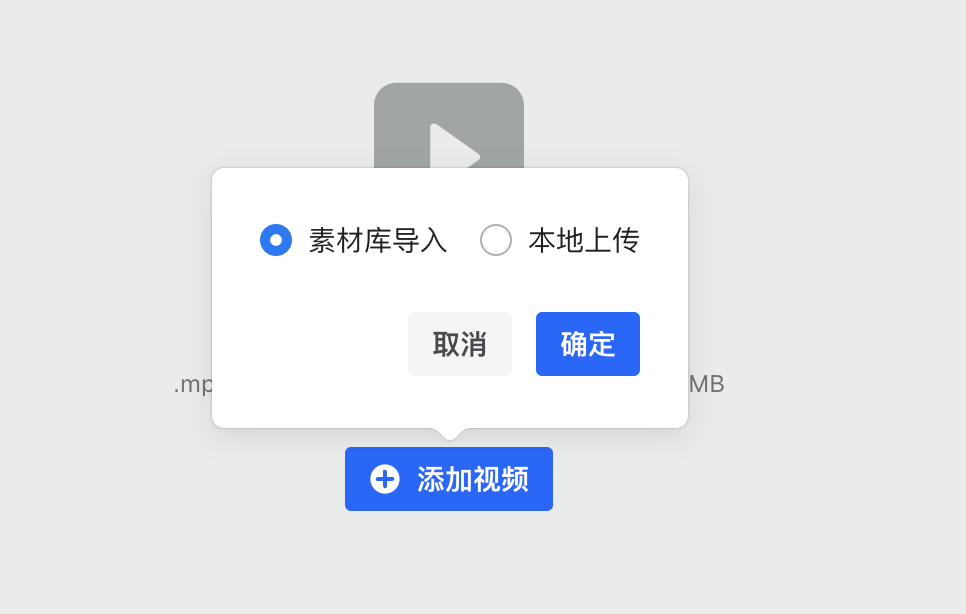
2. 素材预处理
如需截取部分素材内容,可拉拽视频下方的轨道,或者添加入点、出点来截取视频片段
3. 替换素材
如需替换素材,可点击右上角「替换素材」选择从本地上传或者素材库上传
4. 选择裁剪尺寸
在右侧生成配置区域选择想要裁剪成的尺寸
5. 选择裁剪跟踪对象
选择裁剪跟踪对象,可通过智能识别以及手动选择要识别的内容,可多选。系统会根据选择的跟踪对象,对视频进行追踪裁剪,确保内容在视频中完整呈现。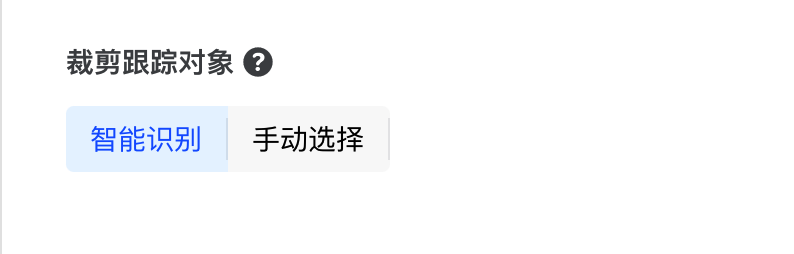
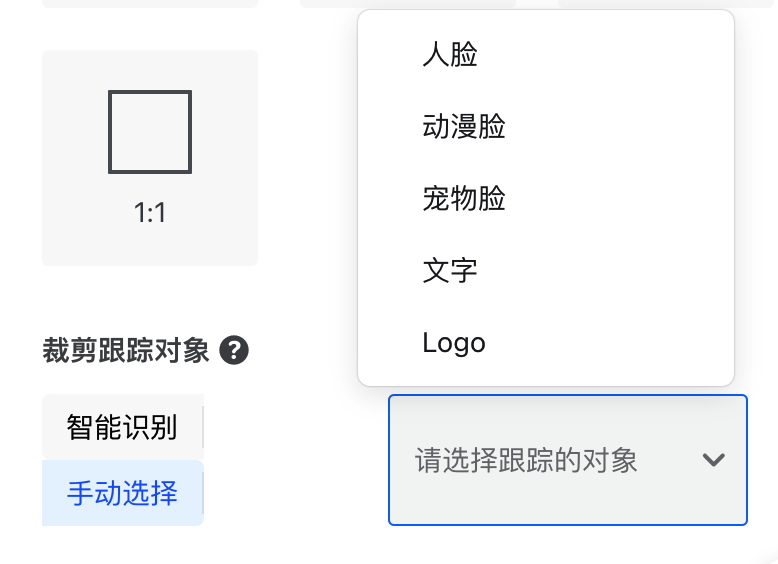
6. 点击预览视频
完成设置后可以点击预览,稍等片刻生成裁剪预览视频,预览视频为低分辨率画质,生成的视频会是高清画质
7. 生成视频
确认裁剪效果后,点击左上角「生成视频」按钮完成裁剪,可到「首页」-顶部导航栏右侧「任务中心」查看生成进
自定义裁剪
进入智能裁剪功能,左侧是添加素材及预览区,右侧为生成配置区域
1. 导入或添加视频。
支持从智创云素材库中导入或者直接本地上传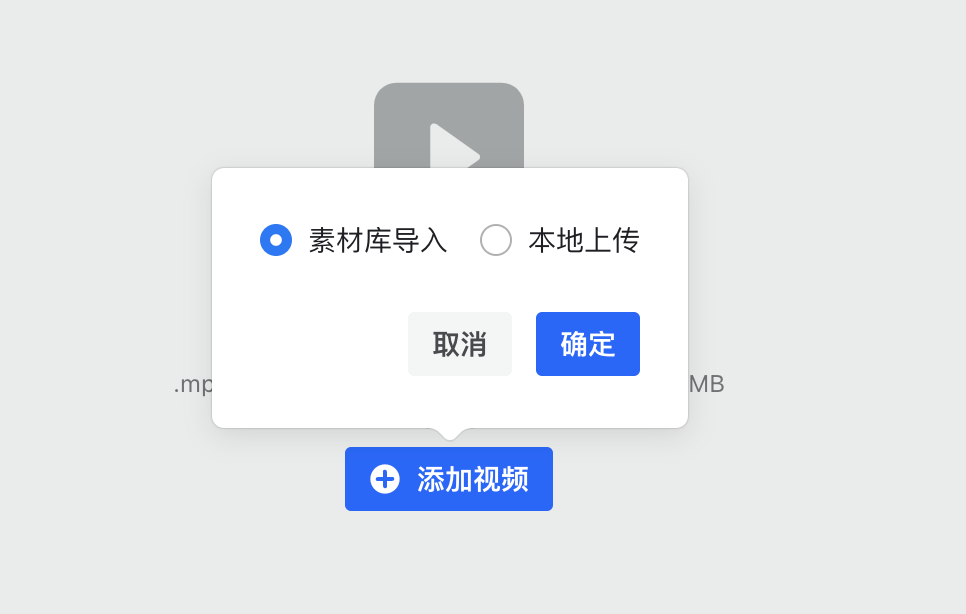
2. 素材预处理
如需截取部分素材内容,可拉拽视频轨道,或者添加入点、出点来截取视频片段。
3. 替换素材
如需替换素材,可点击右上角「替换素材」选择从本地上传或者素材库上传
4. 选择裁剪尺寸
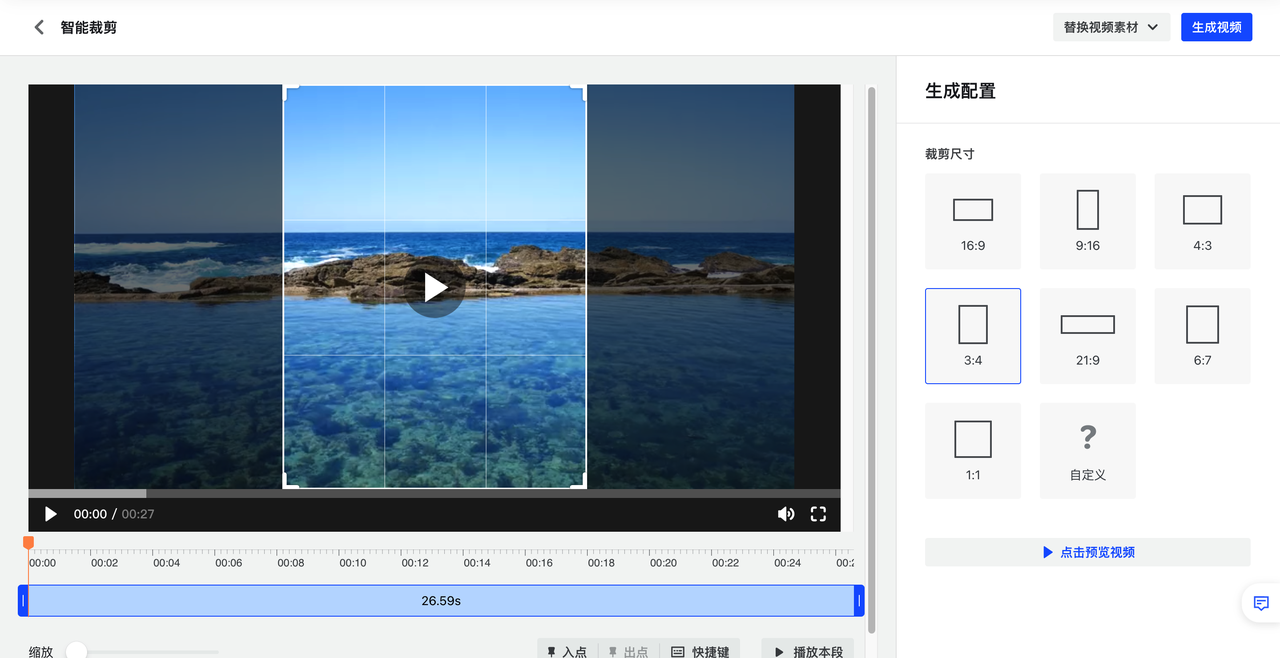
在右侧生成配置区域选择想要裁剪成的尺寸,点击后视频预览区出现裁剪框。拖拽裁剪框可缩放裁剪框形状大小
5. 点击预览视频
完成设置后可以点击预览,稍等片刻生成裁剪预览视频,预览视频为低分辨率画质,生成的视频会是高清画质。
6. 生成视频
确认裁剪效果后,点击左上角「生成视频」按钮完成裁剪,可到「首页」-顶部导航栏右侧「任务中心」查看生成进度
最近更新时间:2022.03.21 17:57:24
这个页面对您有帮助吗?
有用
有用
无用
无用